小米手机如何软件自动升级 小米手机自动更新软件的设置方法
日期: 来源:龙城安卓网
小米手机作为一款备受欢迎的智能手机品牌,其软件自动升级功能的设置方法备受用户关注,随着科技的不断进步,软件更新已成为手机使用过程中的一项重要环节。小米手机提供了便捷的自动更新软件设置,用户只需简单的操作,即可享受到最新版本的软件功能和优化体验。在这篇文章中我们将探讨小米手机如何进行软件自动升级,并详细介绍其设置方法。无论是追求最新科技还是提升手机使用体验,小米手机的自动更新功能将为用户带来更多便利与惊喜。
小米手机自动更新软件的设置方法
具体步骤:
1.在小米手机桌面,找到应用商店进入。
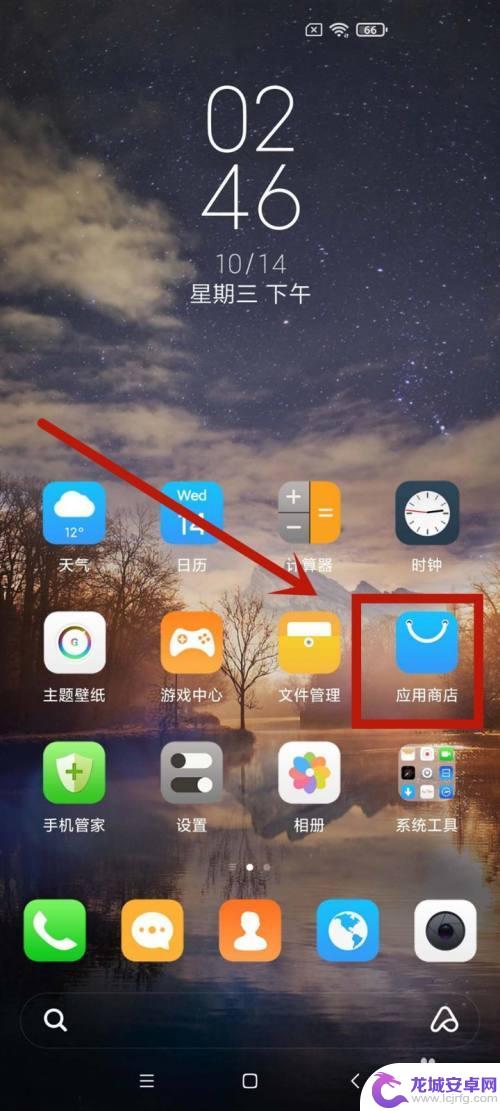
2.进入首页后,点击页面右下角的我的。
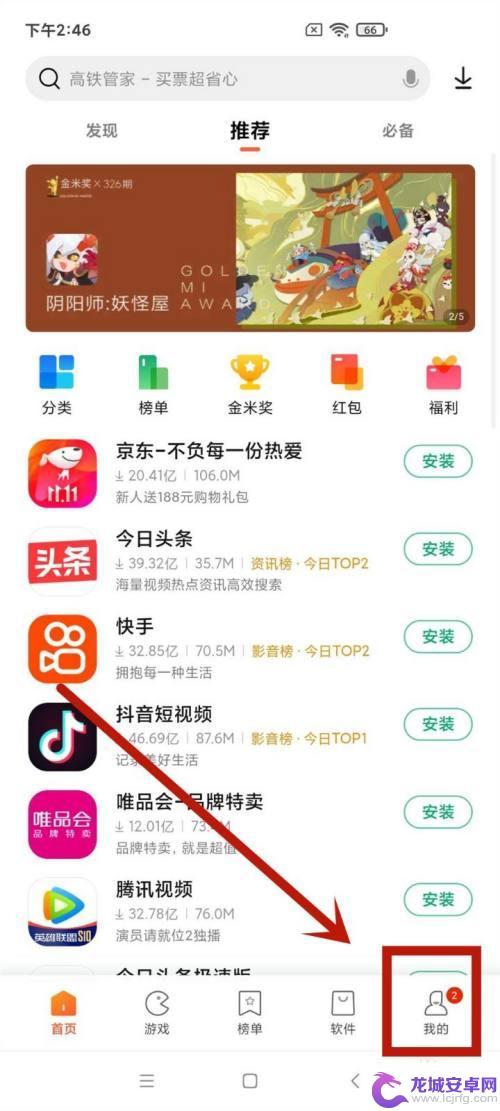
3.在我的页面,点击进入右上角的设置小标。
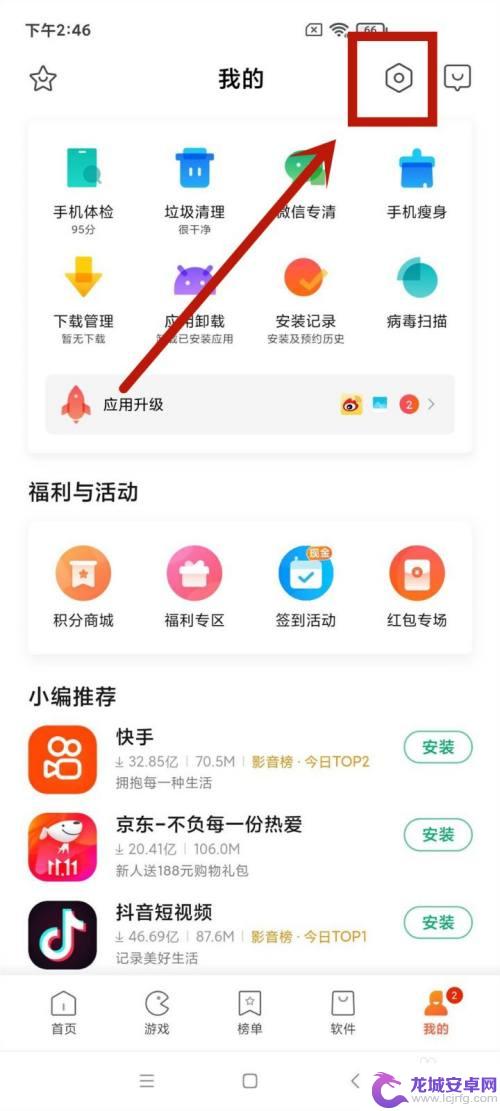
4.在设置页面,找到自动升级后的按钮。
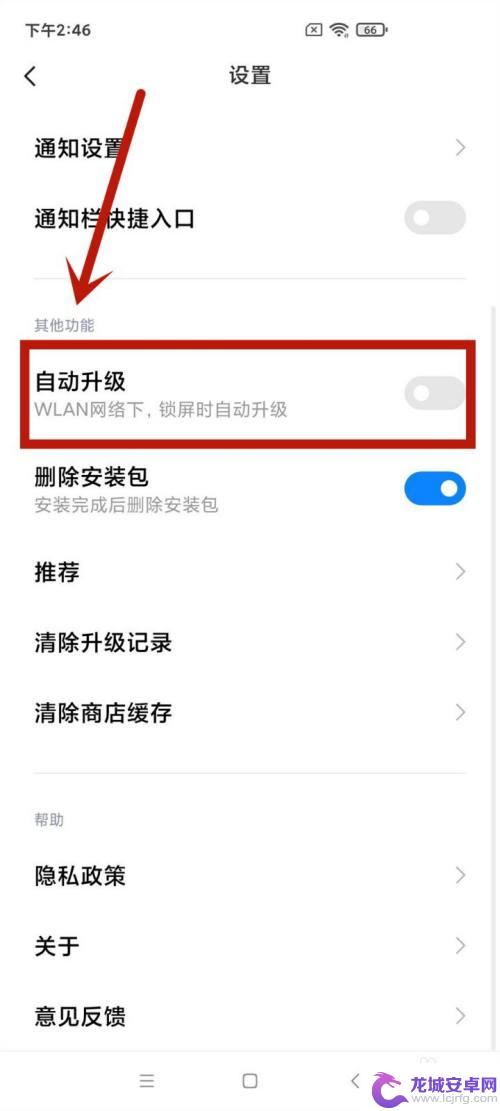
5.将按钮点击打开,即可成功操作。
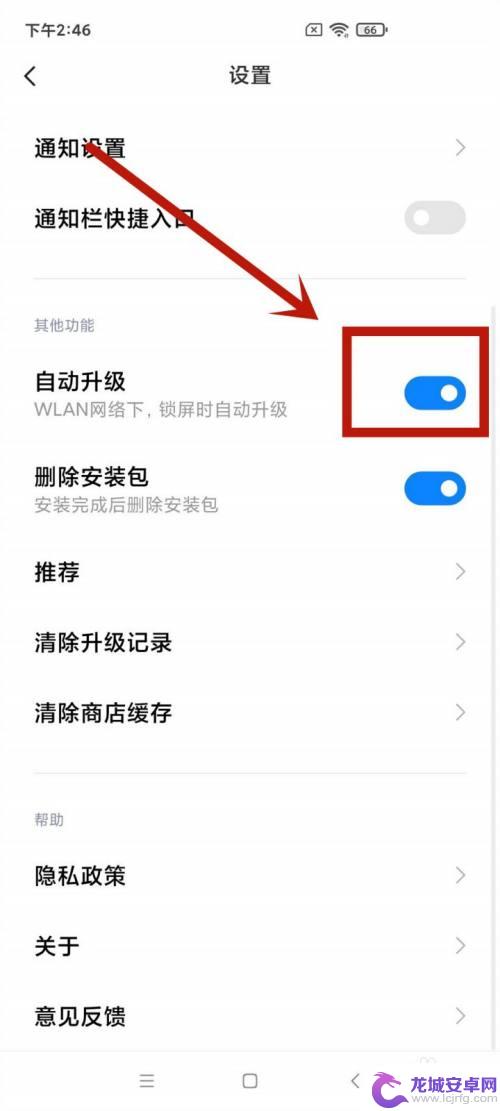
以上就是小米手机如何自动升级软件的全部内容,如果你遇到了同样的情况,可以参照小编的方法来处理,希望对大家有所帮助。












